在当今数字化生活中,许多人拥有多部苹果设备,比如iPhone,而将它们连接到同一个Apple ID,能实现数据无缝同步,提升使用效率,这篇文章将详细介绍如何通过Apple ID将两部手机“合并”,即共享和同步内容,确保您的联系人、照片、日历等信息保持一致,我将基于多年技术经验,分享实用步骤、潜在好处和注意事项,帮助您轻松管理设备。
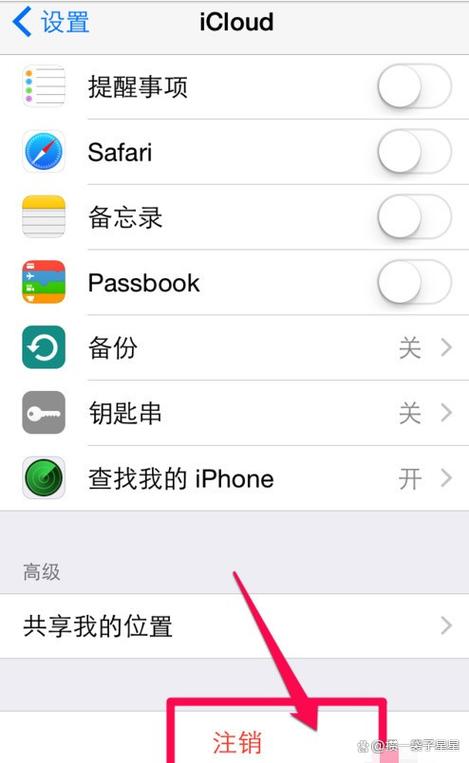
理解Apple ID的作用至关重要,Apple ID是苹果生态系统的核心账户,用于登录iCloud、App Store等服务,当您在多个设备上使用同一个Apple ID时,数据会自动同步,避免手动传输的麻烦,如果您在一部手机上添加新联系人,另一部手机几乎实时更新,这不仅节省时间,还能防止数据丢失,要开始合并过程,确保两部手机运行较新的iOS版本(建议iOS 14或更高),以获得最佳兼容性,如果设备较旧,升级系统可避免功能限制。
我将一步步指导您操作连接两部手机,整个过程简单直观,只需几分钟完成。
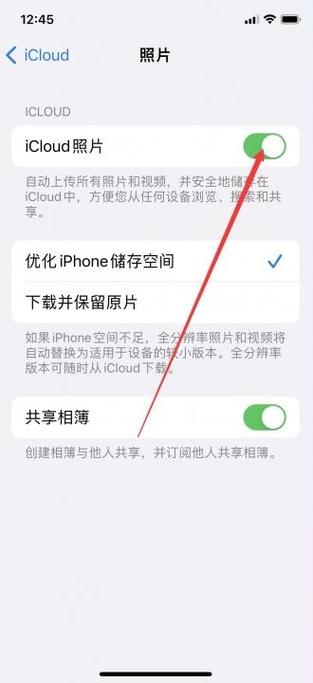
第一步,登录相同的Apple ID,在两部手机上,打开“设置”应用,向下滚动到“Apple ID”部分,如果您还没有账户,点击“登录”创建新ID;如果已有ID,输入相同邮箱和密码,注意,Apple ID必须一致,否则同步无法生效,登录后,系统会提示确认双重认证,确保安全,我建议启用此功能,防止未授权访问,登录完成后,两部手机将显示相同的账户信息,这是合并的基础。
第二步,配置iCloud同步选项,iCloud是苹果的云服务,负责数据同步,进入“设置” > “Apple ID” > “iCloud”,您会看到各种同步开关,如联系人、日历、照片、笔记等,根据需求,开启需要共享的项目,如果您想合并联系人,开启“联系人”开关;若想同步照片,选择“iCloud照片”,开启后,数据立即开始上传到云端,并下载到另一部设备,处理数据合并时,iCloud智能处理冲突:如果两部手机有相同联系人但不同信息,系统优先保留最新编辑版本,避免重复,如果需要手动合并,可在“通讯录”应用中检查并删除重复项。
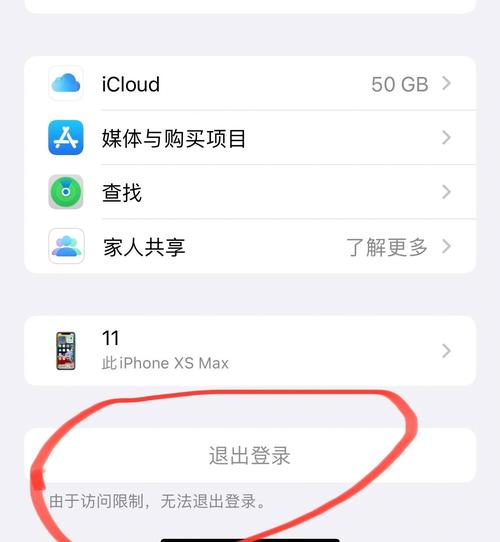
第三步,优化同步设置以提高效率,在iCloud设置中,启用“备份”功能,确保数据定期保存,探索“家人共享”选项:如果设备用于不同用户,您可设置共享相册或日历,而无需完全合并账户,这适合家庭或团队场景,检查“存储空间”管理,避免iCloud免费空间不足(5GB起步),如果数据量大,建议升级付费计划,确保同步流畅,操作中,耐心等待首次同步完成,可能需要几分钟到几小时,取决于网络速度和数据量。
完成这些步骤后,您会体验到显著好处,数据同步带来便利,比如在一部手机拍摄照片,另一部立即查看;日历事件更新实时共享,提升日程管理效率,从专业角度看,这种合并减少设备切换的麻烦,尤其对商务人士或频繁旅行者,确保信息一致性,iCloud的加密技术保护隐私,数据在传输和存储中安全,需注意潜在问题,隐私风险存在:如果设备共享给他人,敏感信息可能泄露,我强烈建议设置设备密码和启用“查找我的iPhone”,以防丢失,数据冲突虽少,但偶尔发生:日历事件重叠时,手动调整即可,避免在公共Wi-Fi下同步,以防安全漏洞。
个人观点,采用同一Apple ID连接多部设备是现代苹果用户的明智选择,它简化生活,强化数字整合,但务必权衡隐私,作为网站站长,我鼓励用户定期审查设置,享受科技带来的高效。
标签: Apple ID管理 设备数据同步









评论列表 (0)